如何更改Windows物理地址
分类:电脑常见问题|最后更新:
物理地址是一种标识符,用来标记网络中的每个设备。同现实生活中收发快递一样,网络内传输的所有数据包都会包含发送方和接收方的物理地址。由于网络设备对物理地址的处理能力有限,物理地址只在当前局域网内有效。所以,接收方的物理地址都必须存在于当前局域网内,否则会导致发送失败。
由于数据包中都会包含发送方和接收方的物理地址,数据包从起始地发送到目的地,为了能够正确地将数据包发送出去,就必须要求 MAC 地址具有唯一性。因此 MAC 地址都是由生产厂家在生产时固化在网络硬件中,是硬件预留的地址。
如何更改
第一步:我们首先查看Windows系统的物理地址,快捷键“Win+R”,打开运行窗口,输入“cmd”,回车。
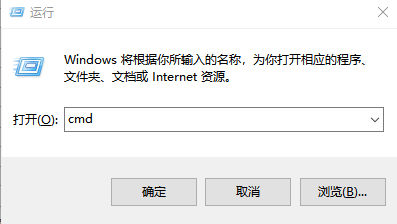
第二步:输入“ipconfig /all”命令按回车就可以查看本地网卡的物理地址信息,如图:
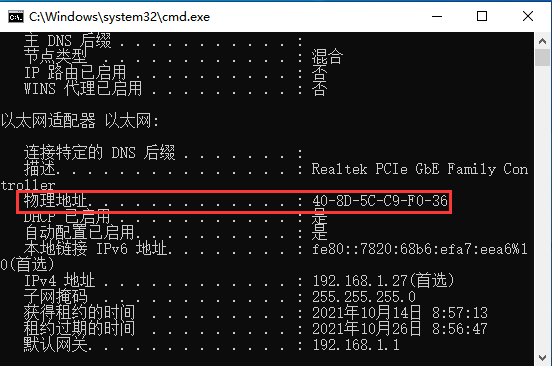
第三步:右键点击右下角的网络图标,选择“打开网络和共享中心”,进入新窗口后,点击“更改适配器设置”。
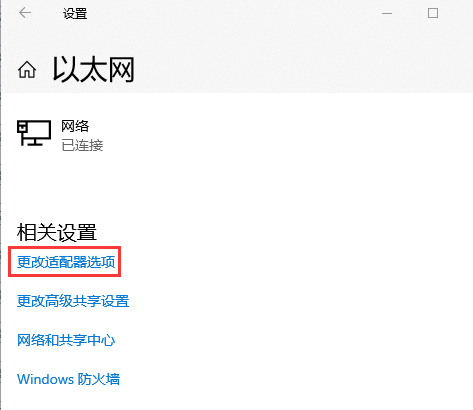
第四步:右键点击本地连接,选择“属性”。
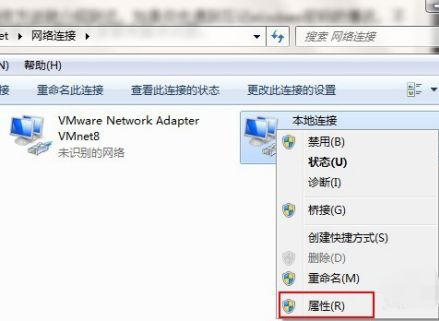
第五步:选择“配置”。
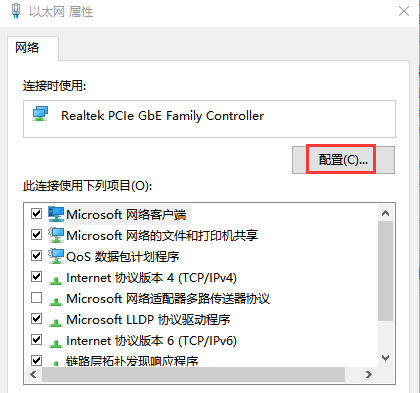
第五步:选择“高级”找到“网络地址”后,在右边更改网络地址,改完后回车。然后网络地址就更改好了。
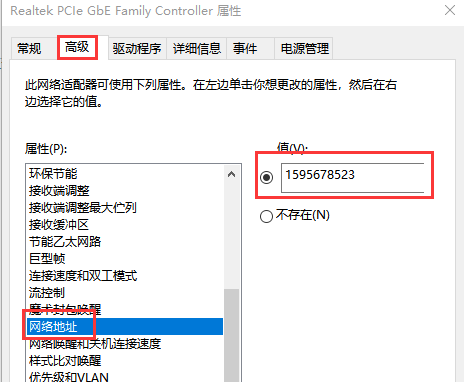
以上就是如何更改物理地址的所有内容了,如果还有其他问题可以咨询迷你兔官方客服QQ:1637095319。